Erweiterte Suche - Eingabe-Assistent
Zur Vereinfachung der Erstellung einer Suche über die Erweitere Suche stellen wir einen Eingabe-Assistenten zur Verfügung. Möchten Sie diesen nutzen, rufen Sie die Erweiterte Suche aus dem Hauptmenü den Punkt Suchen auf. Dann klicken Sie den Button Eingabe-Assistent an:

Damit wird Ihnen folgende Eingabe-Maske angezeigt:
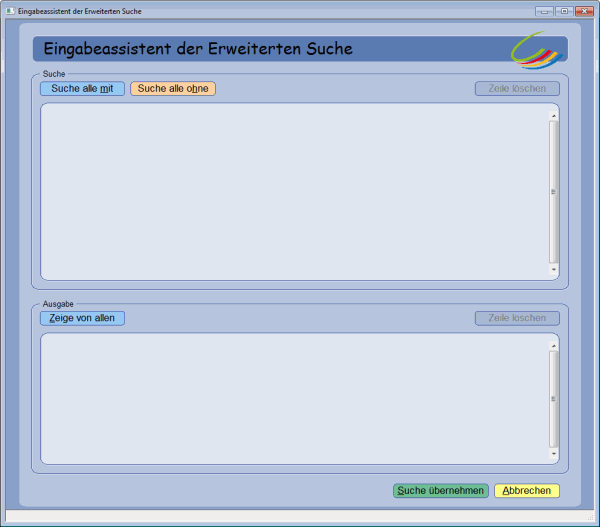
Zu Anfang entscheiden Sie, ob Sie alle Patienten mit oder ohne eine bestimmte Eigenschaft, z. B. einer Diagnose, suchen. Je nach dem klicken Sie im Bereich Suche entweder auf den Button [Suche alle mit] oder [Suche alle ohne]. Es öffnet sich die Ihnen bekannte Auswahl zur Übernahme des gewünschten Suchkriteriums. Nach Auswahl des ersten Suchkriteriums stehen dann weitere Buttons zur Eingrenzung der Suche zur Verfügung:

Entscheiden Sie nun, ob die gesuchten Patienten alle Eigenschaften ("und") oder nur eine ("oder") haben sollen. Damit Suchkriterien richtig verknüpft werden, empfehlen wir Ihnen sich vorzustellen, mit einem Kollegen zu sprechen. Automatisch werden Sie die richtige Verknüpfung wählen. Eine Beispielsuche könnte wie folgt aussehen:
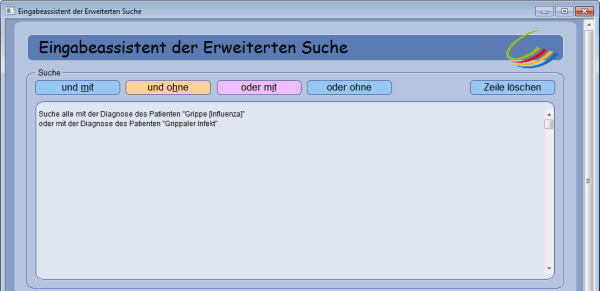
Anschließend wählen Sie die gewünschten Ausgaben an. Hierfür steht der Bereich Ausgabe zur Verfügung. Über den Button Zeige von allen wählen Sie die Daten aus, die nach erfolgter Suche im Ergebnis aufgeführt sein sollen:
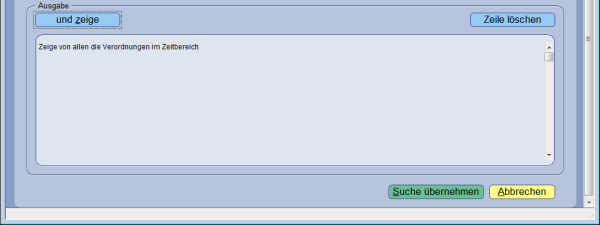
Nach Auswahl der ersten Ausgabe ändert sich der Button von [Zeige von allen] auf [und zeige]. Über Betätigung des Buttons [und zeige] wählen Sie weitere Ausgabemöglichkeiten an. Haben Sie Ihre Suche erstellt, betätigen Sie den Button [Suche übernehmen] und die Suchbegriffe und Ausgaben werden in die bekannte [Erweiterte Suche] übernommen. Hier starten Sie die Suche über den Button [Starten -> F5]. Im Reiter Ergebnis wird Ihnen das Suchergebnis angezeigt.

